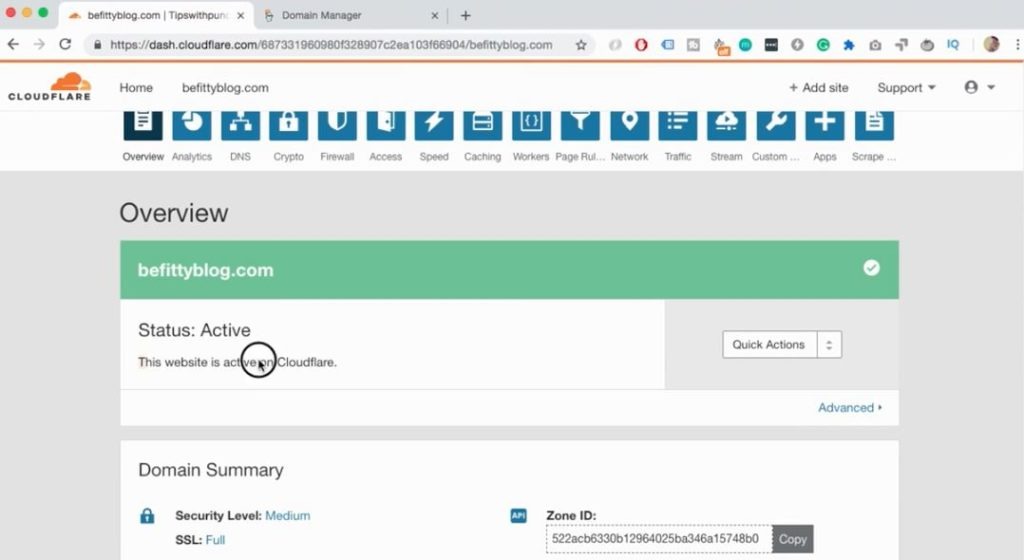Certificat SSL WordPress gratuit cu Cloudflare – Funcționează pe orice găzduire
Publicat: 2018-09-26Salutare internauți, vă voi arăta cum să configurați un certificat SSL WordPress gratuit cu CloudFlare .
Acest lucru va funcționa pe orice găzduire. Tot ce aveți nevoie este accesul la setările DNS ale domeniului dvs., lucru pe care 99% dintre furnizorii de domeniu îl permit.
Când finalizați acest tutorial, veți avea un mic lacăt verde lângă adresa URL.
Bine, în acest tutorial veți învăța următoarele:
- Ce este CloudFlare
- Configurați un cont gratuit Cloudflare
- Schimbați înregistrările serverului de nume pentru a indica Cloudflare
- Instalarea unui plugin de certificat SSL pe WordPress
- Verificarea certificatului SSL cu CloudFlare
- Probleme comune cu certificatul SSL Cloudflare gratuit
- Probleme comune cu certificatul SSL Cloudflare gratuit
- Cum să faci dragoste dulce cu...
Așteaptă... asta e pentru un alt tutorial oferit de Bill sexy care strânge un computer.
Ce este Cloudflare?
Cloudflare este de fapt un CDN care oferă un SSL gratuit cu el. CDN înseamnă Rețeaua de livrare a conținutului, iar mai jos este o hartă frumoasă pentru a arăta cum funcționează.
Practic, au servere în toată lumea și conținutul tău este copiat pe toate acele servere.

Să presupunem că utilizatorul dvs. se află în Canada. Conținutul va fi încărcat de pe un server canadian sau oricare ar fi cea mai apropiată locație CloudFlare. Aceasta înseamnă că datele trebuie să parcurgă mai puțină distanță geografică , astfel încât vor fi încărcate mai repede .
În plus, Cloudflare acționează ca un strat între internet și serverul tău . Când un utilizator introduce adresa URL a site-ului dvs., va trece prin Cloudflare înainte de a ajunge pe site-ul dvs. Nu-ți face griji, nici nu vei observa asta.
Aflați mai multe despre beneficiile CDN.
Configurați un cont gratuit Cloudflare
Să revenim la tutorial accesând cloudflare.com.
1. Faceți clic pe înscriere aici, în partea de sus a paginii.
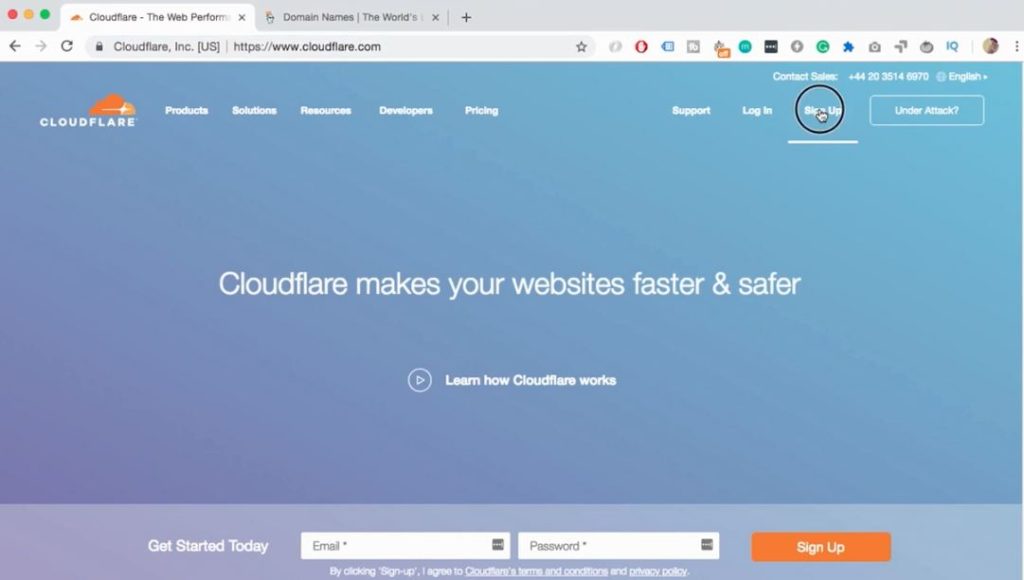
2. Completați e-mailul dvs. și creați o parolă.
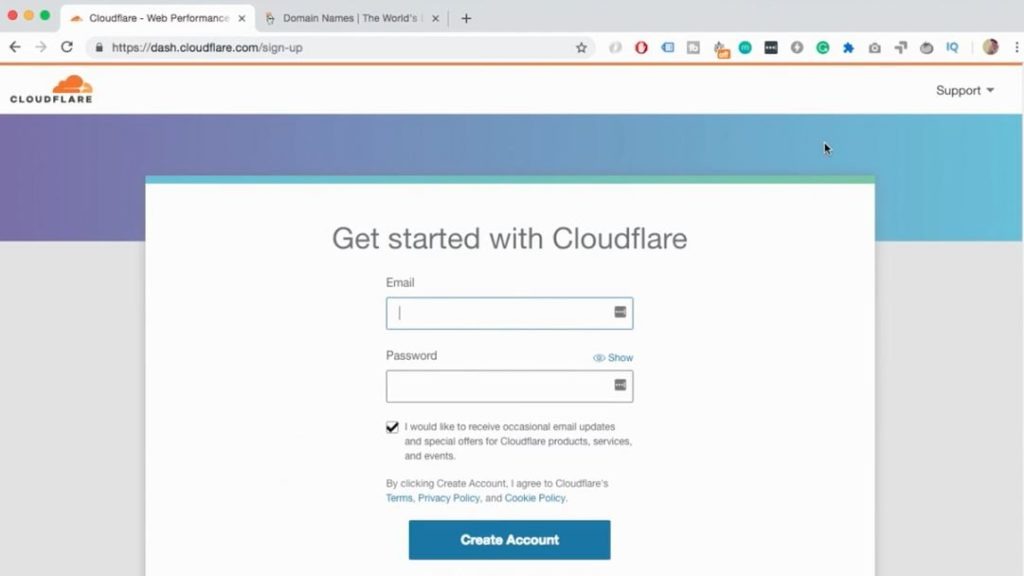
Am deja un cont, așa că mă voi autentifica. Între timp, trebuie doar să vă înscrieți la CloudFlare, pașii sunt foarte simpli.
După ce ați terminat, veți vedea această pagină.
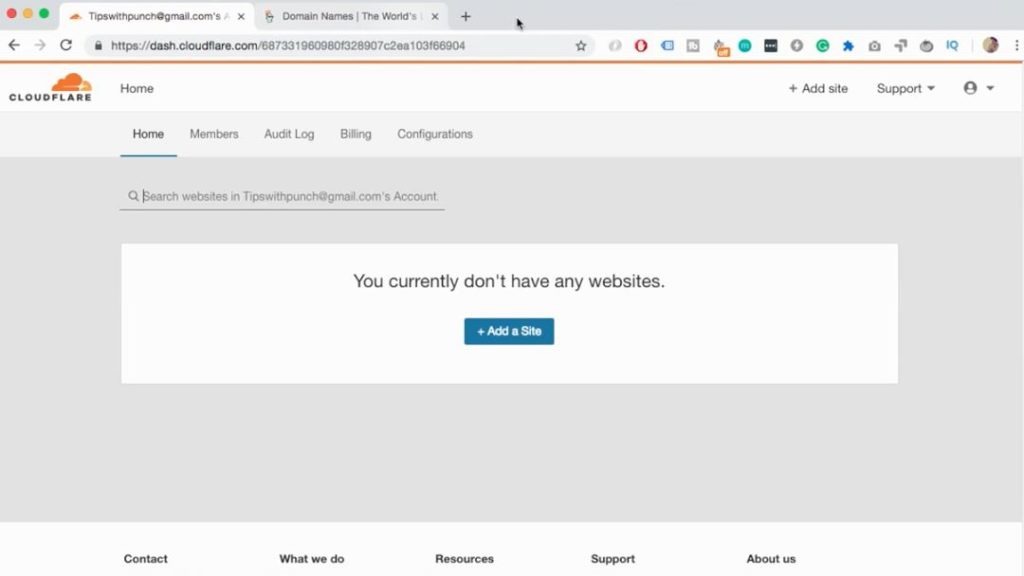
Și dacă nu faci doar clic pe „fila Acasă” și ar trebui să vezi aceeași pagină.
Schimbați înregistrările serverului de nume pentru a indica Cloudflare
Cu contul gratuit , puteți adăuga un certificat SSL la un domeniu . Deci, în cazul meu, îl voi folosi acest blog ca exemplu.
3. Introduceți numele domeniului ( fără www și HTTP ).
Doar domeniul ca acesta befittyblog.com.
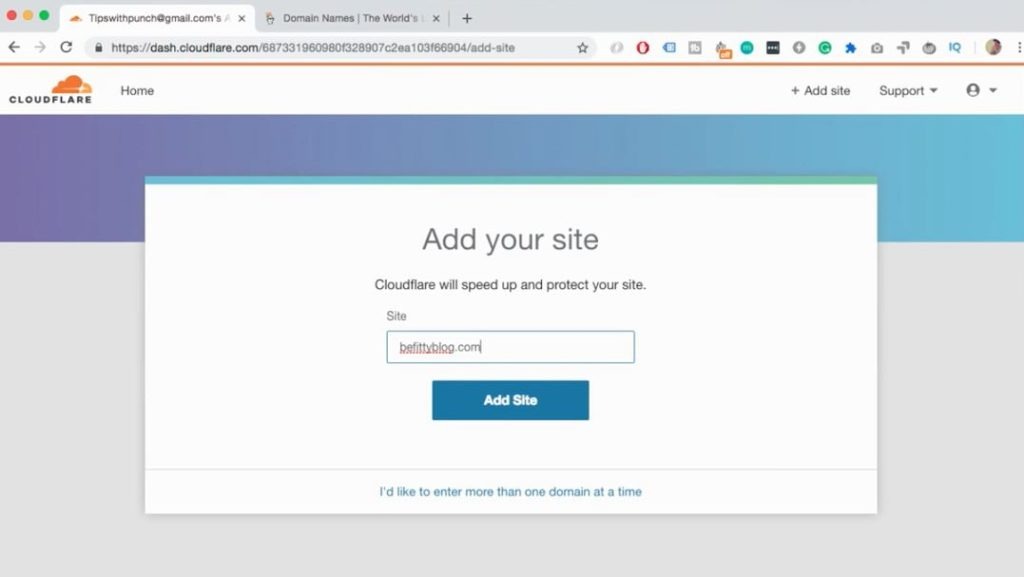
4. Apoi faceți clic pe „adăugați site”.
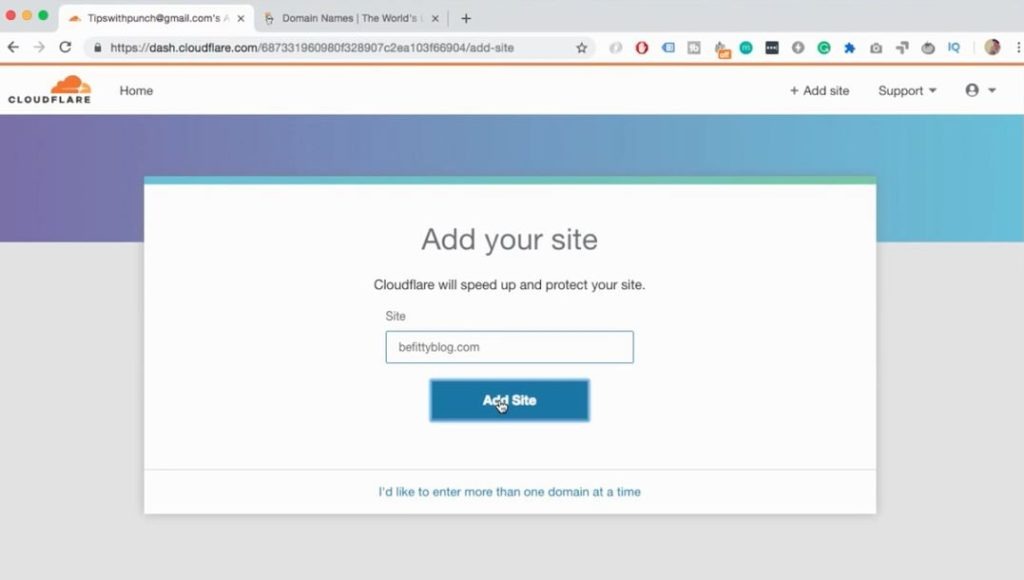
5. În pasul următor, vă va spune că interogează toate înregistrările DNS.
6. Apoi faceți clic pe „next”.
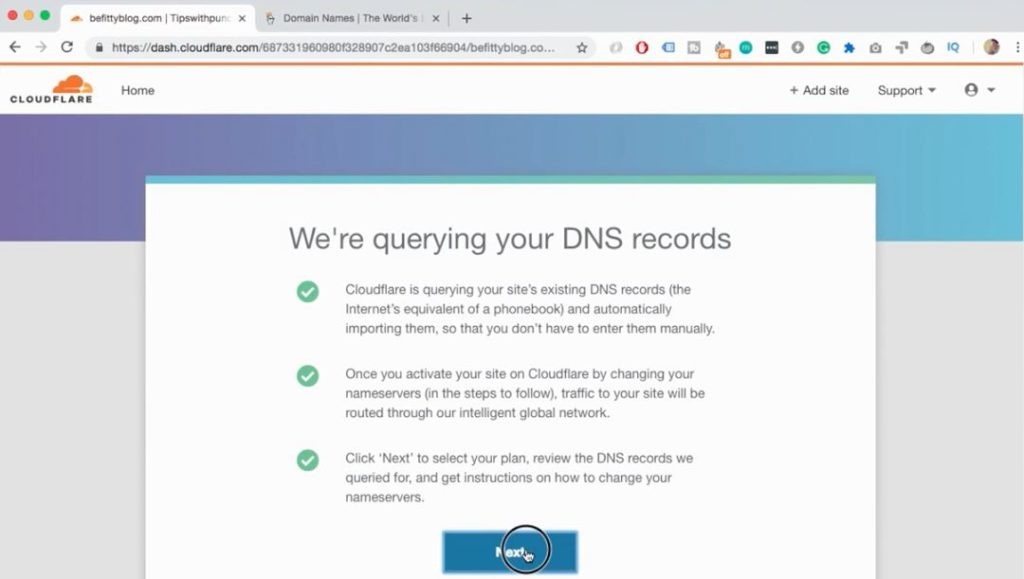
7. si aici vei selecta planul in cazul meu il voi folosi pe cel gratuit .
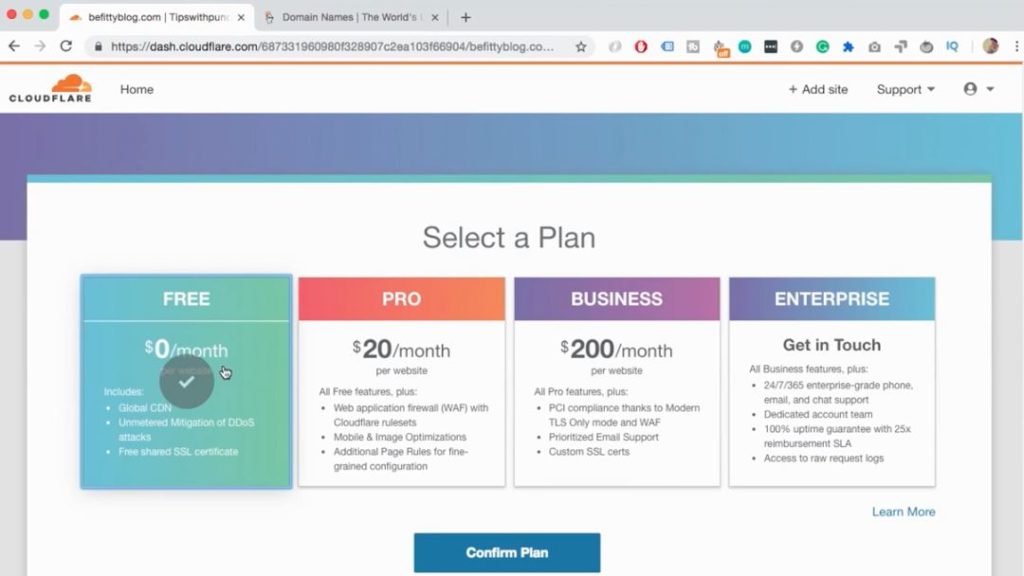
8. Nu uitați să faceți clic pe „confirmare”.
9. Odată ce pagina este încărcată, vor fi afișate tot felul de informații despre înregistrările dvs. DNS.
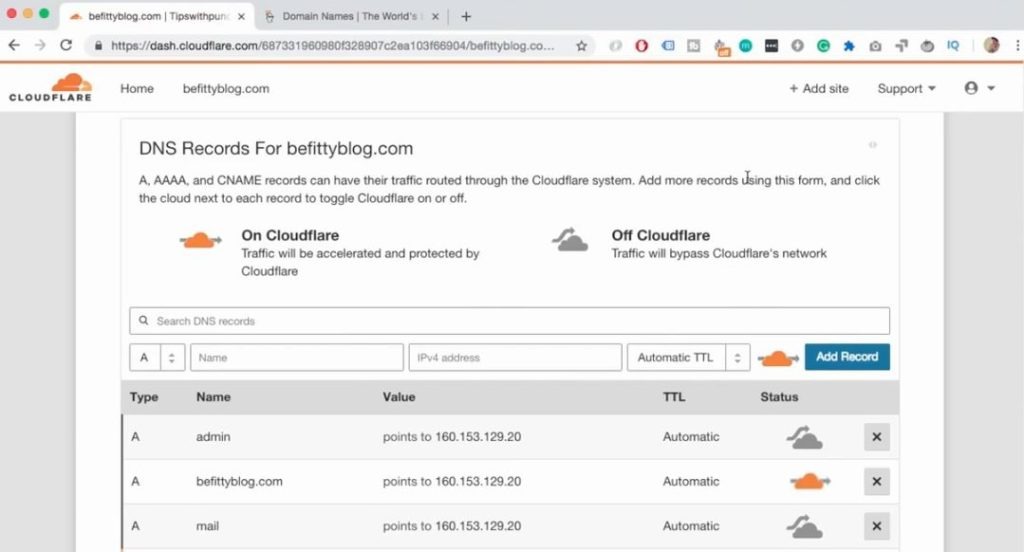
În rezumat, fiecare domeniu are anumite înregistrări care sunt disponibile public , CloudFlare le preia și le arată pe toate aici.
10. Verificați de două ori dacă există o pictogramă nor portocalie lângă numele domeniului dvs. .
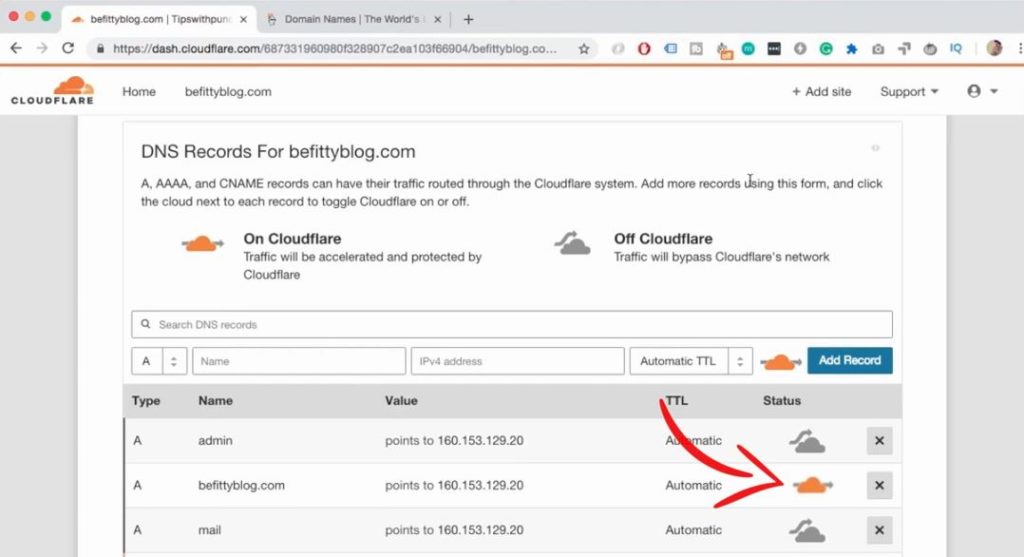
Și, de asemenea, www ca acesta:
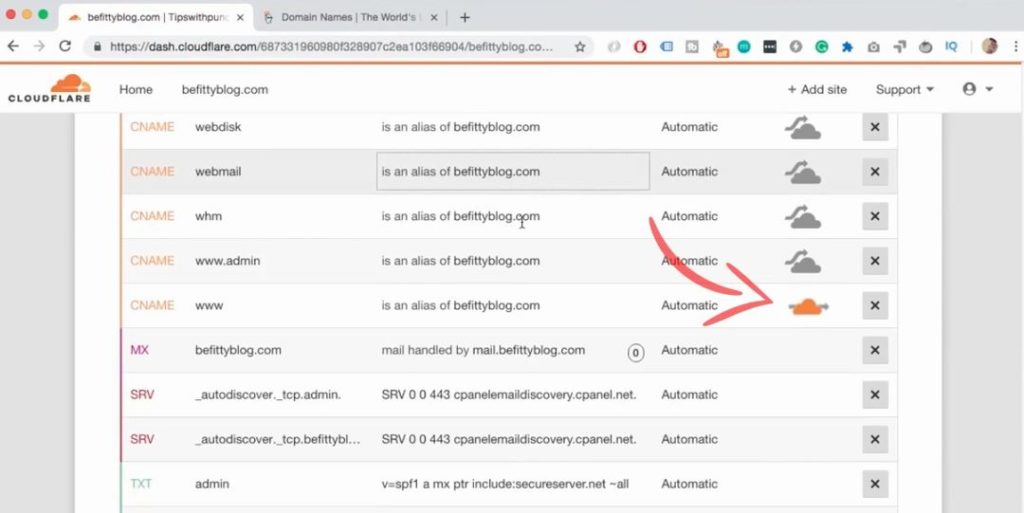
„Și dacă nu au un nor portocaliu, faceți clic pe norul gri de lângă ei și vor deveni portocalii.”
11. Apoi, puteți face clic pe „continuare”. Dacă nu ai erori, totul e bine!
Pagina următoare, este cu adevărat utilă. Vă arată înregistrările actuale ale serverului de nume și care ar trebui să fie acestea pentru ca Cloudflare să funcționeze.
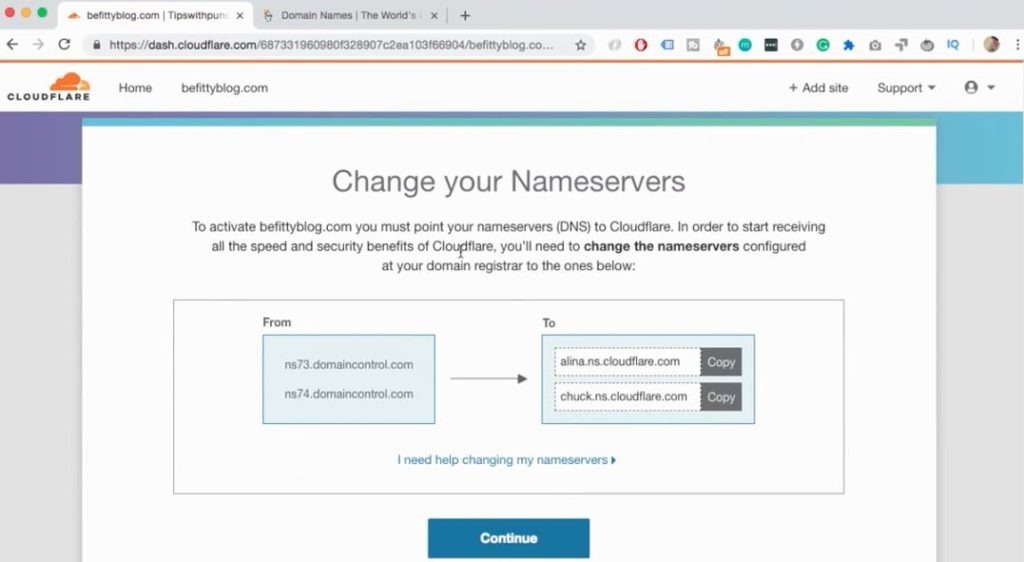
În acest moment, doar copiați și lipiți noile înregistrări ale serverului de nume într-un bloc de note sau orice editor de text . Veți avea nevoie de acestea în curând.
12. Când ați terminat, faceți clic pe „continuare”.
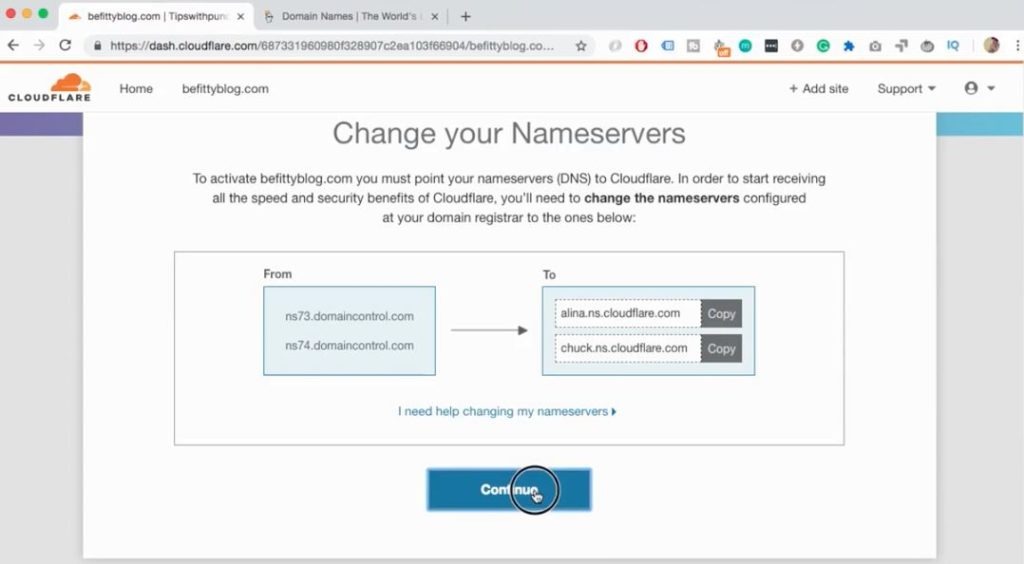
13. Pe pagina următoare, vă încurajează să modificați efectiv înregistrările DNS. Pentru a realiza acest lucru trebuie să mergem la furnizorul de domeniu .
Deci oriunde ați cumpărat domeniul. Toate permit modificări ale înregistrărilor DNS.
Folosesc GoDaddy și sunt deja autentificat.
14. Accesați contul dvs. și sub domenii, găsiți domeniul pe care tocmai l-ați adăugat în CloudFlare.
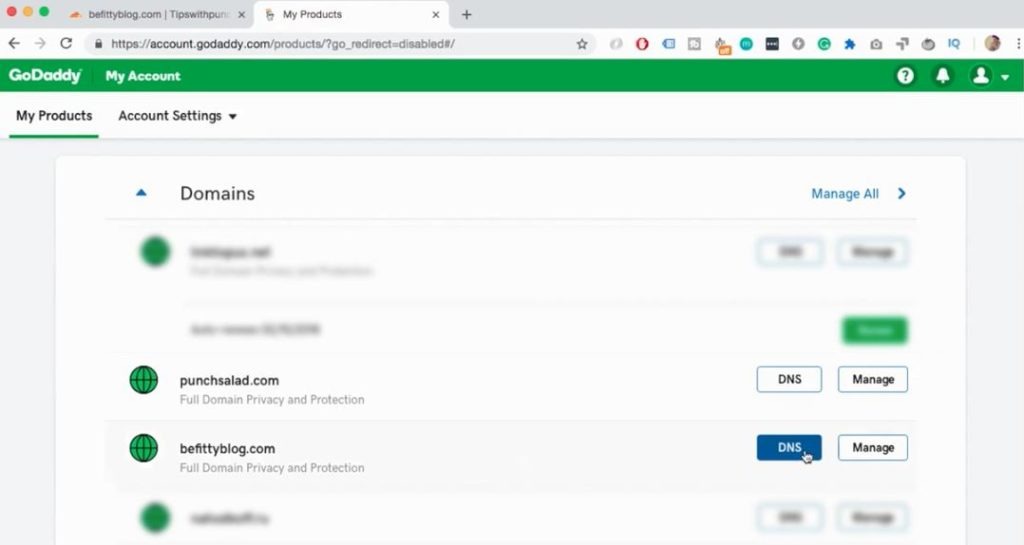
15. Faceți clic pe DNS (acest lucru poate arăta ușor diferit la furnizorul dvs. de domeniu, dar ideea este aceeași).

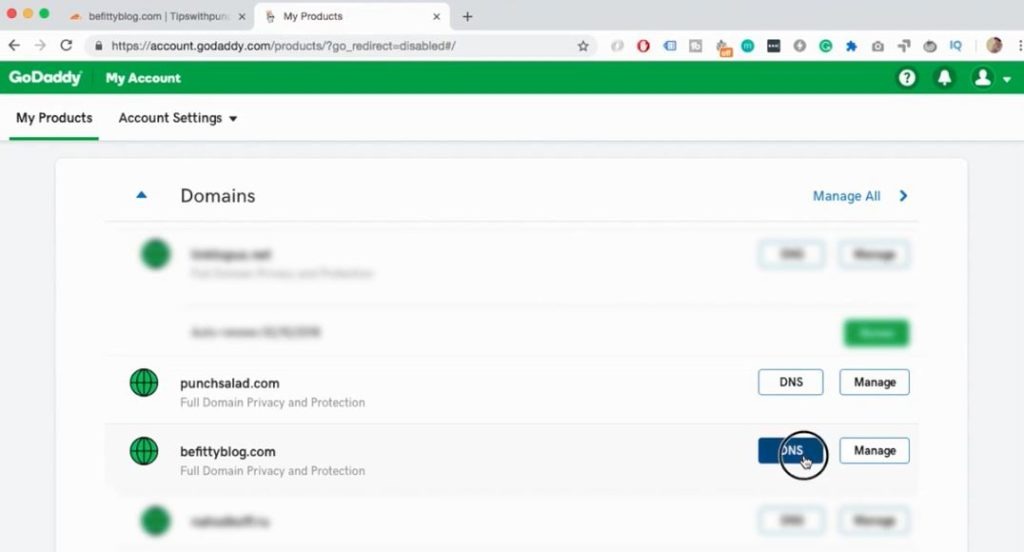
16. Pe această pagină, vă puteți gestiona informațiile DNS și puteți vedea că există o mulțime de informații aici dacă derulați în jos în mijlocul paginii.
Veți vedea secțiunea de servere de nume și asta este de fapt ceea ce vom schimba!
După cum puteți vedea, acestea două sunt aceleași cu ceea ce Cloudflare a afișat mai sus.
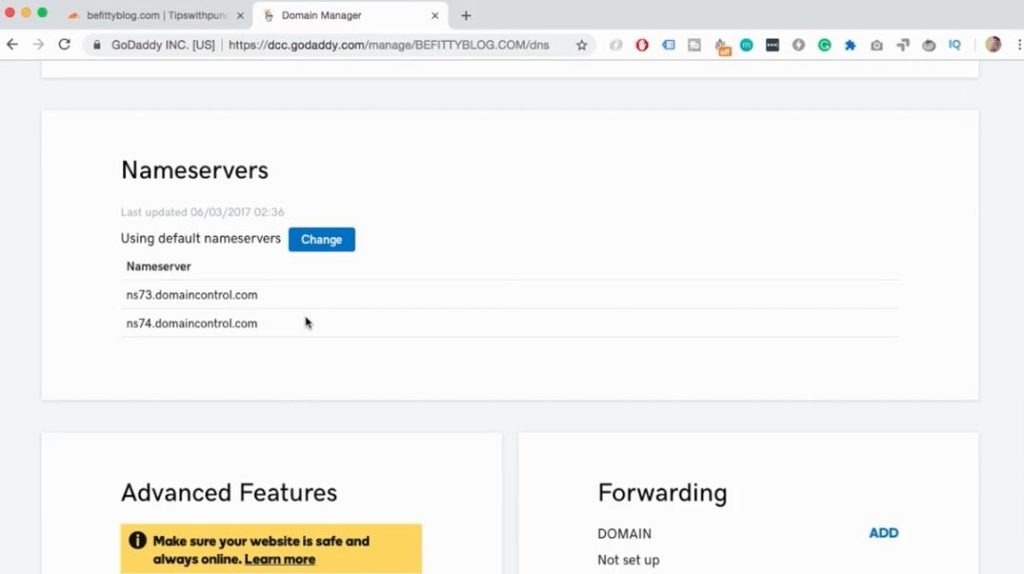
17. Modificați înregistrările făcând clic pe butonul „modificare”.
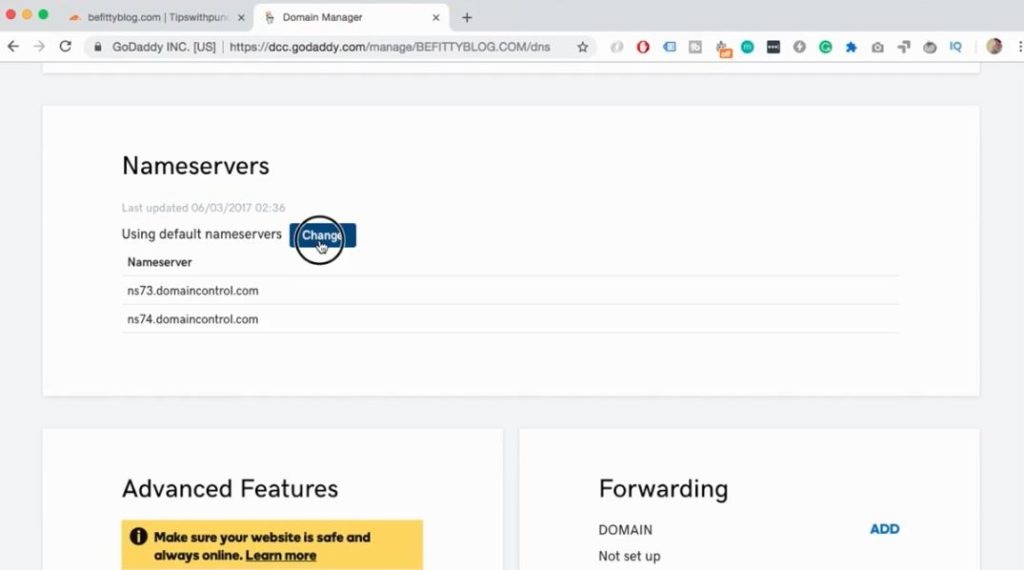
18. Apoi, în GoDaddy, trebuie să alegeți „personalizat”.
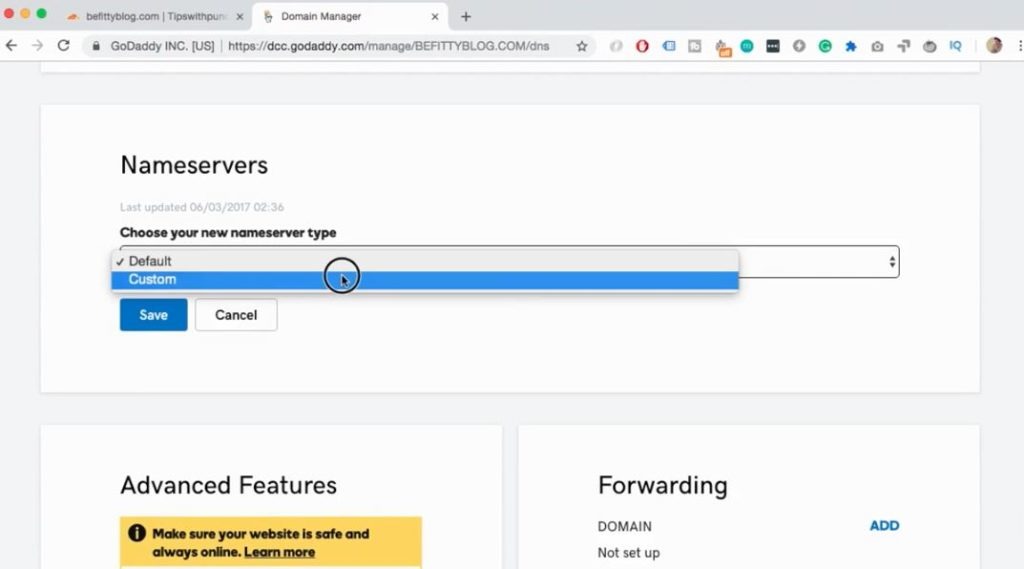
19. Acum accesați editorul dvs. de text și luați cele două înregistrări DNS pe care ți le-a dat Cloudflare mai devreme.
20. Copiați lipiți-le în cele 2 câmpuri.
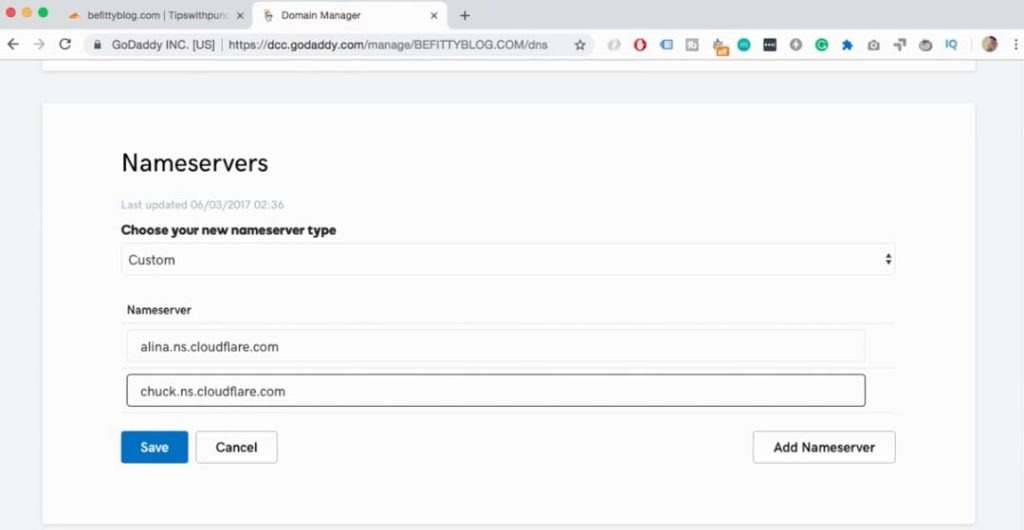
21. Nu uitați să salvați modificările.
Imediat există o notificare de la GoDaddy că au existat modificări și, după cum puteți vedea în captura de ecran de mai jos, serverele de nume sunt schimbate în serverele de nume Cloudflare .
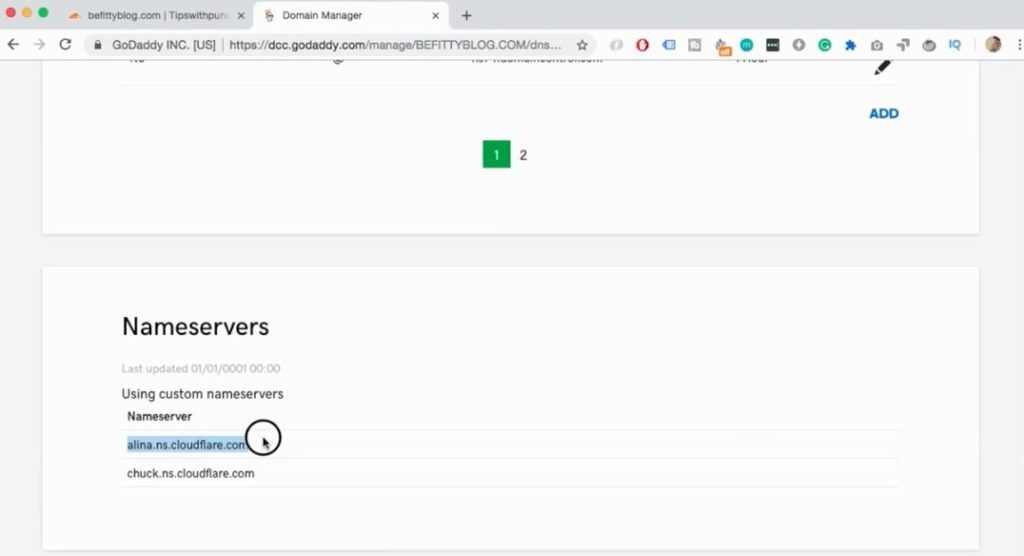
Când Cloudflare observă că schimbați DNS-ul la serverele de nume potrivite , veți primi un e-mail .
Iată e-mailul pe care îl veți primi:
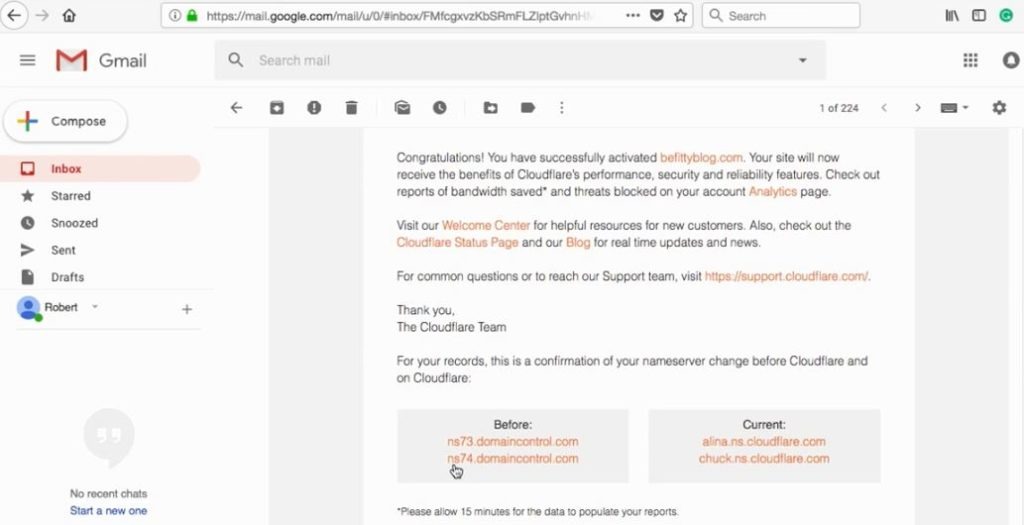
În rezumat, precizează ceea ce ați făcut și înregistrările vechi și înregistrările noi. Salvați acest e-mail în cazul în care ceva nu merge bine, veți putea schimba serverul de nume înapoi la cele vechi.
22. Apoi întoarce-te la GoDaddy. Veți vedea că pagina a fost reîmprospătată și vă arată că nu există înregistrări. Este bine pentru că înseamnă că GoDaddy nu mai controlează înregistrările DNS. Cu alte cuvinte, Cloudflare a preluat controlul.
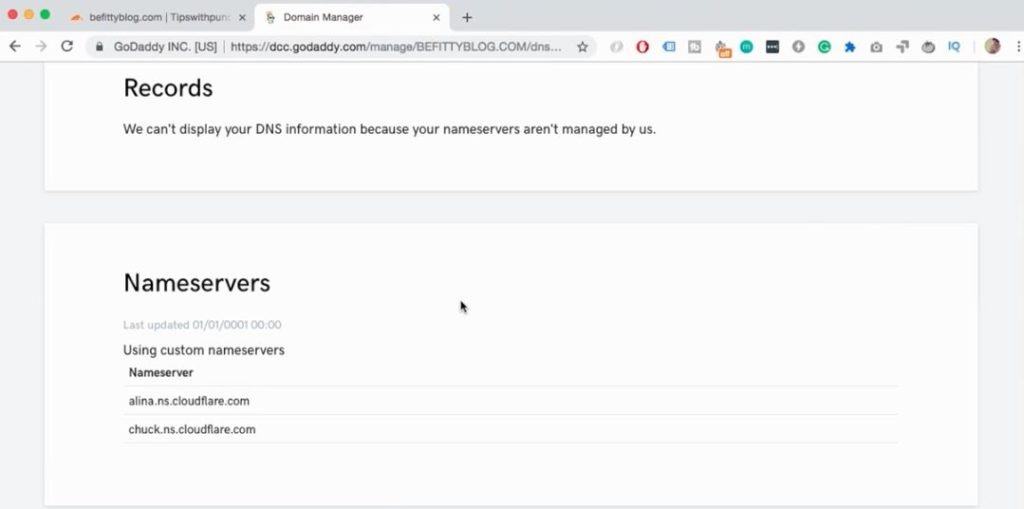
23. Reveniți la Cloudflare și faceți clic pe „reverificați serverele de nume”.
Acesta va declanșa CloudFlare să verifice totul din nou și, după cum puteți vedea, odată ce este finalizat, starea este activă și CloudFlare deține controlul DNS-ului .
Instalați pluginul de certificat SSL pentru WordPress
Apoi, trebuie să instalăm un plugin de certificat SSL pentru WordPress. Acesta va recunoaște automat certificatul SSL Cloudflare și va afișa SSL-ul corect pe site.
24. Conectați-vă la WordPress.
25. Navigați la „pluginuri” și faceți clic pe „adăugați nou”.
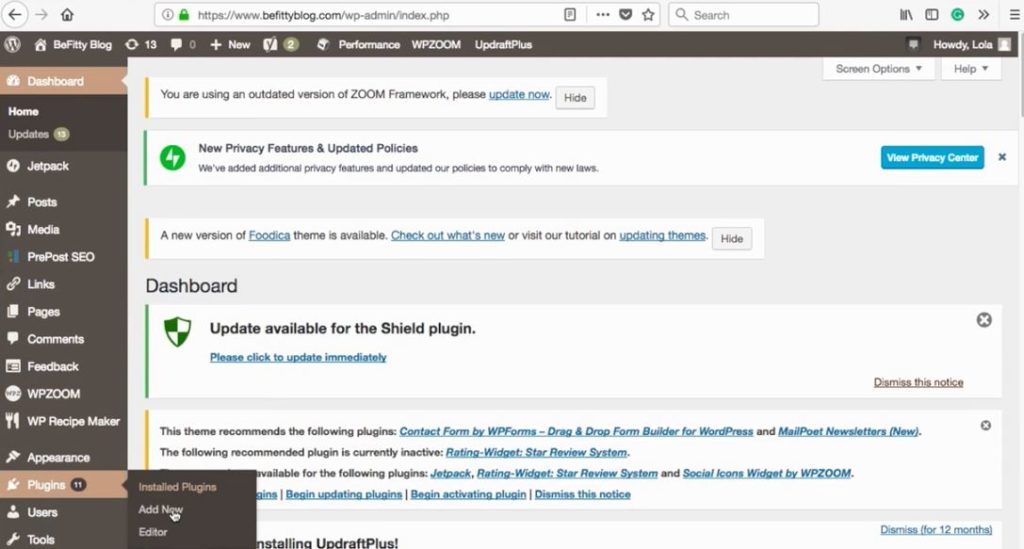
26. Derulați în jos până la caseta de căutare și introduceți „Cloudflare”.
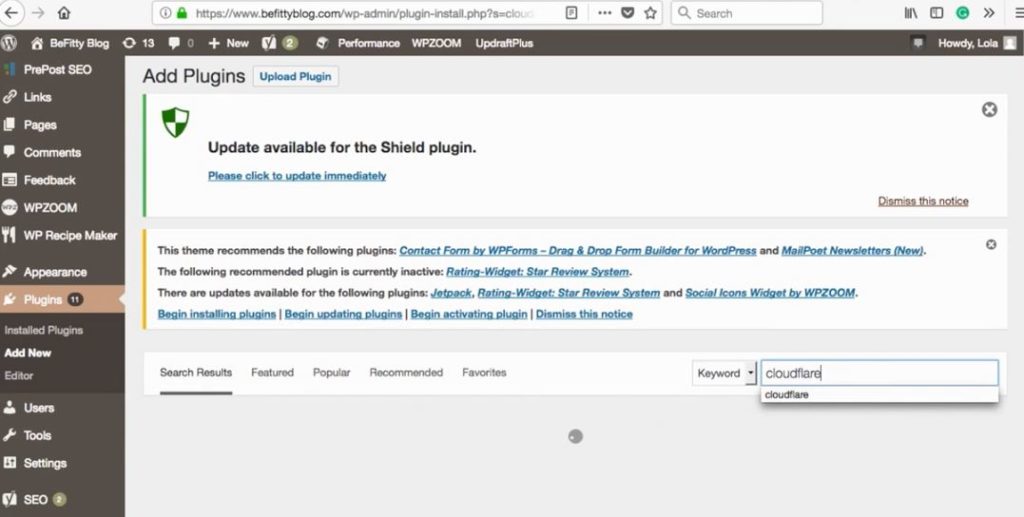
27. Veți avea câteva opțiuni, aveți nevoie de CloudFlare flexibil SSL .
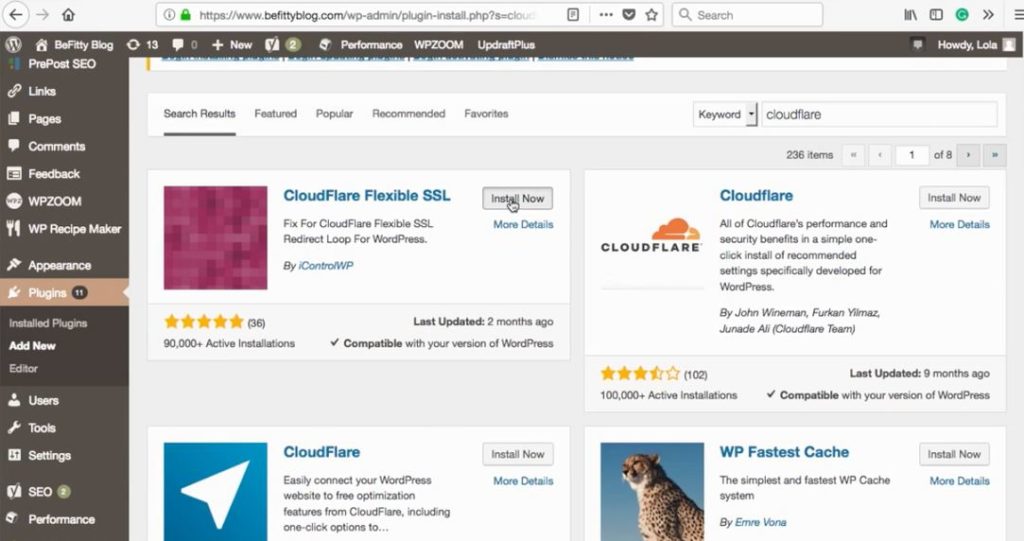
Apoi faceți clic pe „instalați” și nu uitați să activați pluginul odată ce este instalat.
Lucrul grozav al acestui plugin este că nu trebuie să ajustați alte setări. Funcționează pur și simplu din cutie.
Verificați certificatul SSL cu CloudFlare
28. Reveniți la CloudFlare.
29. Și în „fila de prezentare generală”, derulați puțin mai jos în pagină, până când vedeți rezumatul domeniului și există un link către „SSL”. Apasa pe el.
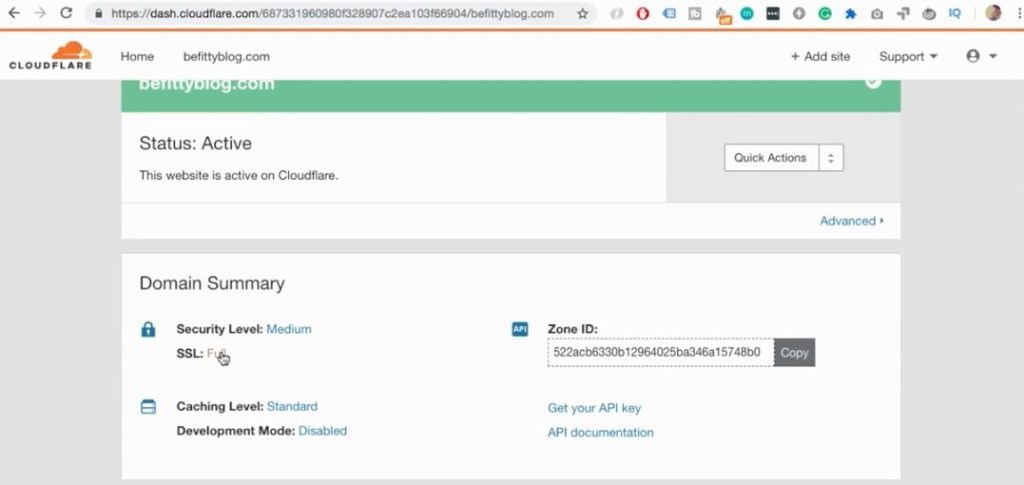
30. În dreapta, meniul drop-down care spune „complet” îl schimbă în flexibil .
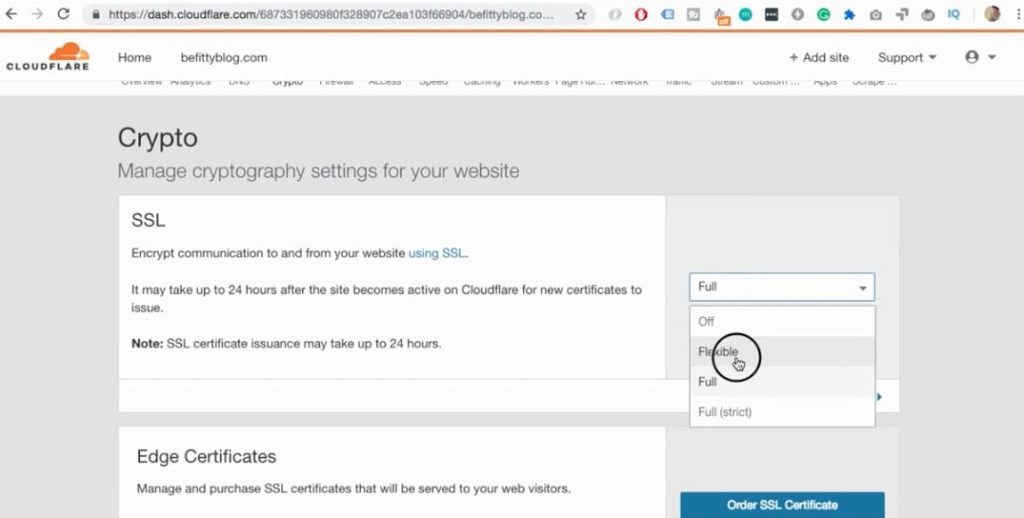
31. Odată ce este reîncărcat. Veți vedea că starea SSL universal este ACTIV. Aceasta înseamnă că acest certificat este instalat.
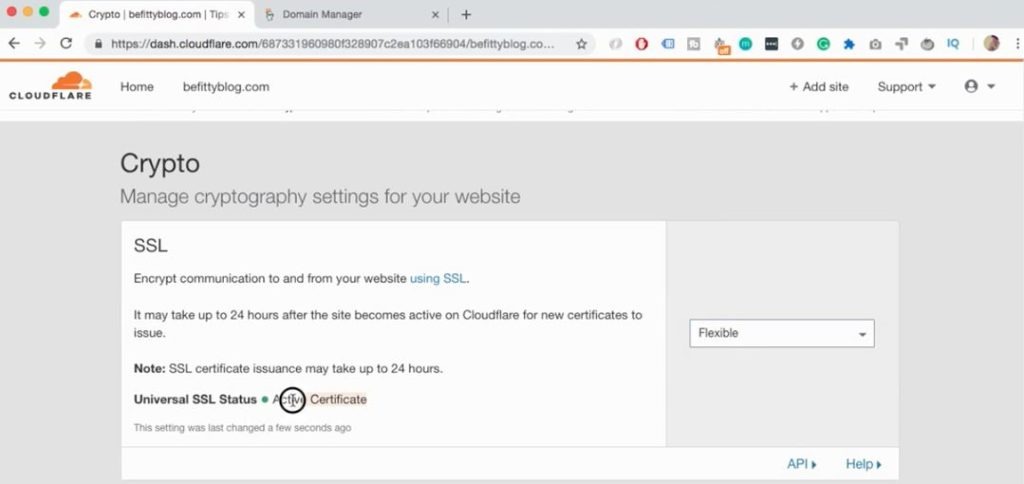
Cu toate acestea, ar putea dura până la o zi pentru ca acesta să funcționeze efectiv. Deci va trebui să așteptați ca înregistrările DNS să se propage. De obicei, durează 30 de minute , dar poate dura și mai mult.
32. Încă un lucru pe care trebuie să-l faci pe această pagină, doar derulează în jos. Până când vedeți secțiunea „utilizați întotdeauna HTTPS” și activați-o.
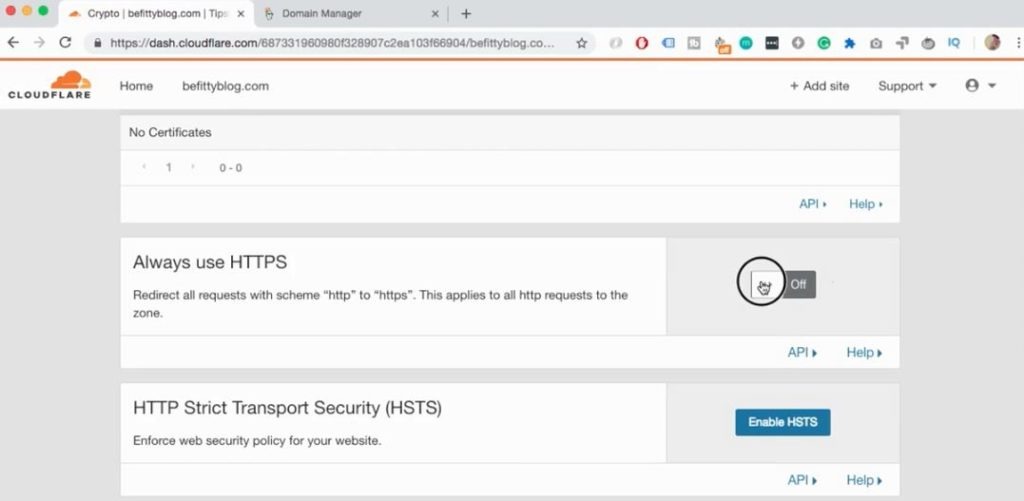
Înseamnă că dacă cineva introduce HTTP, acesta va fi redirecționat automat către HTTPS.
Acum, dacă reveniți la site (acest lucru poate dura până la 24 de ore), ar trebui să vedeți un lacăt verde lângă adresa URL .
Probleme comune cu certificatul SSL Cloudflare gratuit
Dacă vedeți un lacăt galben sau un lacăt cu un „i” , atunci probabil că aveți o avertizare de conținut mixt.
În rezumat, înseamnă că aveți niște imagini sau niște foi de stil care sunt încărcate folosind HTTP în URL. Videoclipul de mai jos arată cum să o remediați.
Cum să configurați e-mailul cu Cloudflare SSL
Mai jos, în comentarii, Chris a rezolvat această problemă prin:
Dacă aveți o problemă de e-mail, asta pentru că trebuie să creați o linie mx în Cloudflare, sistemul nu o face automat, așa că trebuie să o faceți singur. După aceea, e-mailul dvs. va funcționa normal.